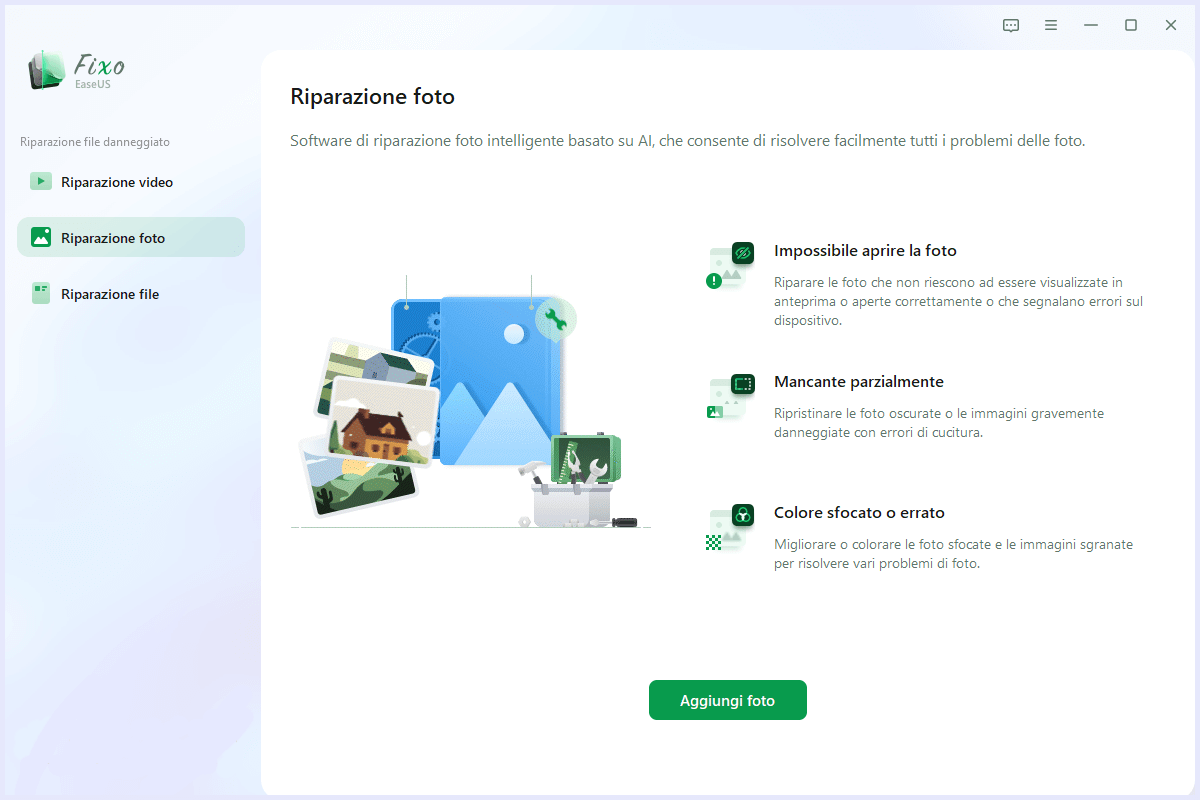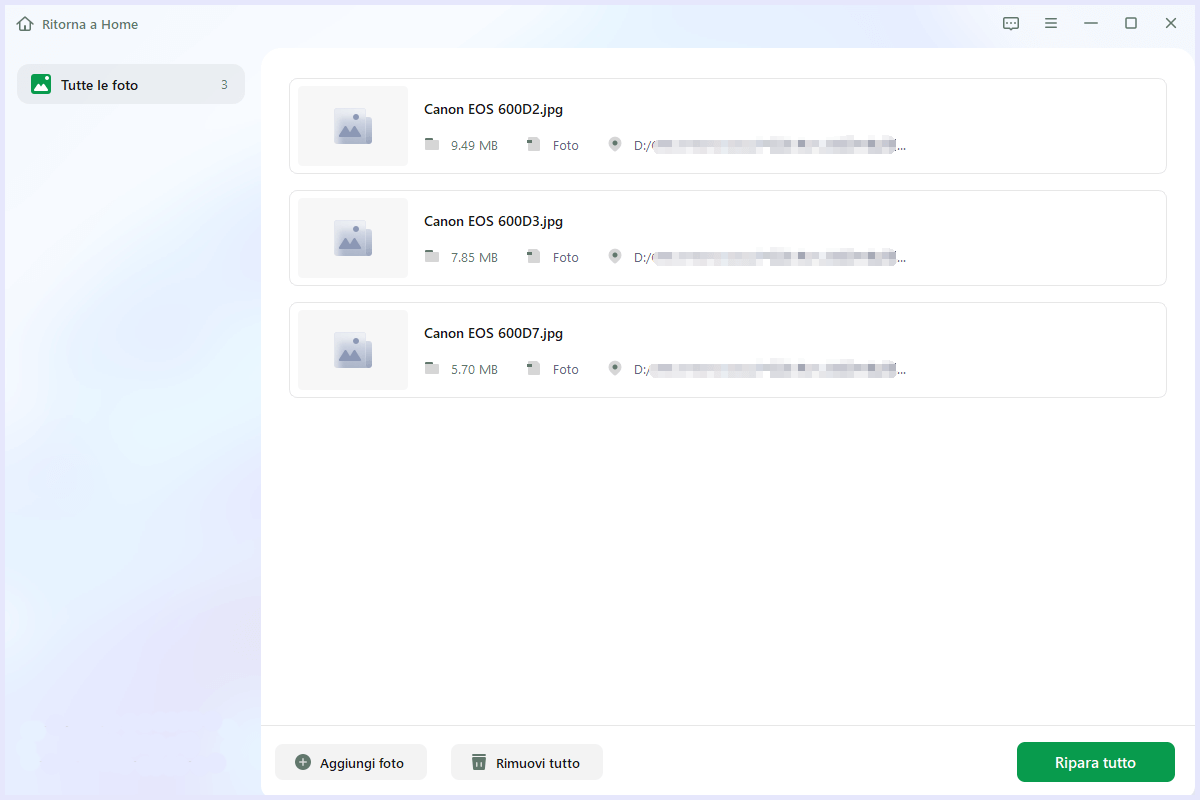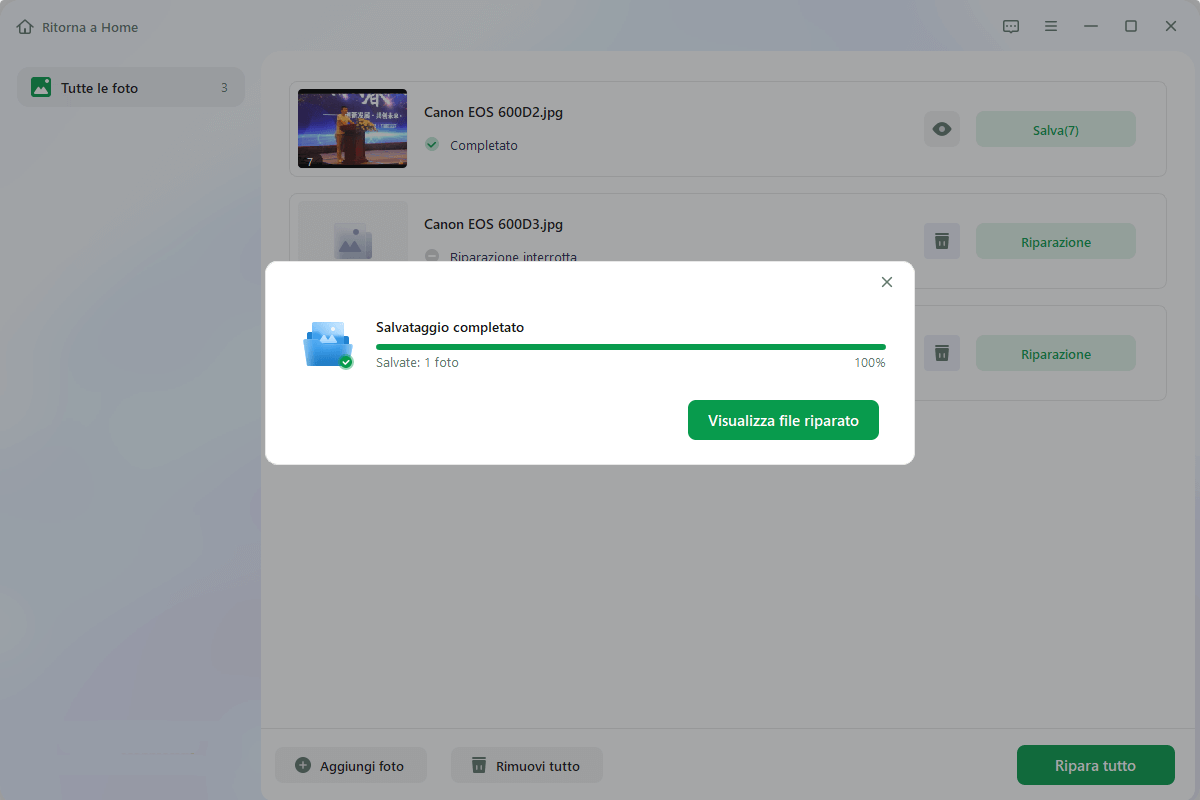In questo articolo imparerai:
- Come risolvere file jpg/jpeg recuperato non si apre
- Cause di impossibile aprire i file JPEG recuperati
- Domande frequenti su impossibile aprire i file JPEG recuperati
La frustrazione di non vedere le immagini recuperate è comprensibile, considerando la conservazione digitale, dove momenti e ricordi preziosi sono spesso archiviati in formato JPEG. Il percorso dalla perdita del file al recupero è spesso complicato, ma il problema persiste quando queste preziose fotografie non si aprono. Questo articolo affronta la sconcertante circostanza dell'impossibilità di aprire i file JPEG recuperati, svelandone la complessità e presentando un percorso verso una risoluzione uniforme.
Come risolvere file jpg/jpeg recuperato non si apre
È disponibile un'ampia varietà di opzioni quando cerchiamo di risolvere il problema dei file JPEG inaccessibili. Ogni correzione è personalizzata in base a condizioni specifiche per ripristinare le foto recuperate. Scopri le soluzioni per l'errore non aperto dei file JPEG recuperati.
- Correzione 1. Ripara le foto danneggiate con lo strumento di riparazione foto
- Correzione 2. Apri la tua foto JPEG con un altro visualizzatore di foto
- Correzione 3. Apri il file JPEG con il programma di editing
- Correzione 4. Rinomina il file JPEG
- Correzione 5. Converti la foto in un altro formato
- Correzione 6. Ripristina o ripara l'app Foto di Windows
- Correzione 7. Esegui SFC per riparare i file di sistema danneggiati
- Correzione 8. Esegui CHKDSK per correggere l'errore di riparazione del file
Correzione 1. Ripara le foto danneggiate con lo strumento di riparazione foto
EaseUS Fixo Photo Repair è lo strumento perfetto per riparare le immagini digitali. Questo programma è progettato per i casi in cui la corruzione compromette l'integrità visiva dei file JPEG e include diversi strumenti di ripristino efficaci e affidabili.
EaseUS Fixo Photo Repair è una soluzione completa in grado di gestire qualsiasi cosa, dalle foto eccessivamente compresse a vari tipi di corruzione.
Caratteristiche principali di EaesUS Fixo Photo Repair:
Segui le istruzioni seguenti per vedere come riparare le tue foto danneggiate:
Passaggio 1. Avvia Fixo sul computer. Puoi scegliere " Riparazione foto" per riparare le foto che non possono essere aperte, parzialmente mancanti, ecc. Clicca su "Aggiungi foto" per selezionare le foto danneggiate.
Passaggio 2. È possibile riparare più foto contemporaneamente facendo clic sul pulsante "Ripara tutto". Se desideri riparare una sola foto, sposta il puntatore sulla foto di destinazione e scegli "Riparazione".
Passaggio 3. Puoi cliccare sull'icona dell'occhio per visualizzare l'anteprima delle foto e fare clic su "Salva" per salvare una foto selezionata. Scegli "Salva tutto" per salvare tutte le immagini riparate. Fai clic su "Visualizza file riparato" per individuare la cartella riparata.
Condividi questa riparazione sui social media per ripristinare facilmente i tuoi file JPEG con EaseUS Fixo Photo Repair! Scatena il potere delle riparazioni avanzate per proteggere i tuoi ricordi più preziosi.
Correzione 2. Apri la tua foto JPEG con un altro visualizzatore di foto
Un visualizzatore di foto alternativo in genere può risolvere i problemi di compatibilità JPEG. IrfanView è un programma versatile e facile da usare per questo. Segui queste istruzioni.
Passo 1. Scarica e installa il software di visualizzazione delle foto IrfanView.
![scarica l'app per la visualizzazione di foto]()
Passo 2. Avvia IrfanView e seleziona "File" per aprire il JPEG problematico.
Passo 3. Apri la foto con il software IrfanView per risolvere l'errore.
Correzione 3. Apri il file JPEG con il programma di editing
Apri le immagini JPEG corrotte in un programma di modifica delle immagini come Windows Paint. Modifica l'estensione e i metadati dell'immagine (informazioni come data, ora, tipo di file, descrizione della miniatura e così via). È possibile che durante il trasferimento delle fotografie dalla scheda di memoria al PC, le informazioni non siano state inviate e il dispositivo non le abbia lette.
Passo 1. Avvia il programma Esplora file.
Passo 2. Passa alla posizione in cui è stata salvata l'immagine JPEG difettosa e aprirla facendo clic con il pulsante destro del mouse su "file" > "Apri con" > "Dipingi".
![apri l'immagine con vernice]()
Passo 3. Se si apre, salva il file e riprova con il software predefinito.
Puoi fare riferimento a questo post quando i tuoi file JPEG non possono essere aperti:
Correzione 4. Rinomina il file JPEG
Anche se sembra un approccio semplice, rinominare il file JPEG può spesso evitare problemi di compatibilità, consentendo un facile accesso all'immagine ripristinata. Questo metodo è disponibile anche quando in Photoshop viene trovato un tipo di marcatore JPEG non valido. Per rinominare la tua immagine, segui le istruzioni seguenti:
Passo 1. Fai clic con il tasto destro sul file JPEG e scegli Proprietà.
Passo 2. Seleziona "Rinomina" dal menu contestuale.
![rinominare il file immagine]()
Passo 3 . Assegna al file un nome nuovo e distinto.
Condividi sui social media per superare facilmente le difficoltà dei file JPEG! Esamina diverse opzioni per un accesso agevole. Condividi queste informazioni per aiutare gli altri che riscontrano problemi di accessibilità alle immagini.
Correzione 5. Converti la foto in un altro formato
La conversione del JPEG recuperato in un altro formato immagine può occasionalmente evitare problemi di compatibilità, consentendo esperienze di visualizzazione più accessibili. Seguire i passaggi seguenti per modificare l'alternativa del file:
Passaggio 1. Apri lo strumento di conversione online delle immagini online.
Passaggio 2. Carica l'immagine recuperata nel convertitore online.
![carica l'immagine da convertire]()
Passaggio 3. Seleziona il formato di download che desideri per il tuo file.
Passaggio 4. Una volta elaborata l'immagine, scaricare il file e avviarlo per verificare se l'errore è stato risolto.
Correzione 6. Ripristina o ripara l'app Foto di Windows
Quando il programma Foto di Windows viene danneggiato o presenta un problema, potrebbe smettere di funzionare correttamente, inclusa l'impossibilità di aprire file JPG. Dovresti correggere l'app in questo scenario. Questo metodo può essere applicato anche quando i file PNG non si aprono. Effettuare le seguenti operazioni:
Passo 1. Per avviare le Impostazioni di Windows, premi Win + I.
Passo 2. Seleziona "App" > "App e funzionalità".
Passo 3. Scorri fino in fondo e seleziona Microsoft Foto. Seleziona "Opzioni avanzate" facendo clic su di esso.
![selezionare le opzioni avanzate]()
Passo 4. Scorri verso il basso e premi il pulsante "Ripara".
![seleziona Ripara foto Microsoft]()
Correzione 7. Esegui SFC per riparare i file di sistema danneggiati
I file JPG potrebbero non aprirsi a causa di file di sistema corrotti. In Windows, puoi verificare e sostituire eventuali file di sistema danneggiati con l'aiuto dello strumento SFC (System File Checker).
Passo 1. Digita CMD nella casella di ricerca.
Passo 2. Scegli l'opzione Esegui come amministratore in CMD.
![seleziona Esegui come amministratore]()
Passo 3. Digita sfc/scannow nel prompt dei comandi e fai clic su Invio.
![inserisci il comando]()
Passo 4. Per riparare i file di sistema, esegui SFC.
Dopo un controllo approfondito, se l'SFC determina che un file di sistema protetto è stato corrotto o danneggiato, sostituirà il file corrotto o danneggiato con una copia funzionante. Successivamente, riavvia per vedere se il Visualizzatore foto di Windows supporta JPG.
Correzione 8. Esegui CHKDSK per correggere l'errore di riparazione del file
A volte, la corruzione nell'unità del computer ti impedisce di aprire le immagini JPG. In tal caso, il comando CHKDSK su Windows potrebbe essere utile. Per eseguire CHKDSK dal prompt dei comandi su Windows 10, attenersi alla seguente procedura:
Passo 1. Seleziona Cerca dal menu Start di Windows, digita CMD e apri il prompt dei comandi.
Passo 2. Fai clic sul pulsante "Esegui come amministratore".
Passo 3. Quando viene visualizzato il prompt dei comandi, immettere il seguente comando: chkdsk C: /f /r /x.
![eseguire il prompt dei comandi]()
Cause di impossibile aprire i file JPEG recuperati
Comprendere le ragioni principali dell'impossibilità di accedere ai file JPEG recuperati è fondamentale per una risoluzione efficace. Indagare le complessità che potrebbero mettere a repentaglio l’accessibilità di queste risorse digitali. Le seguenti sono alcune delle cause più diffuse:
| ❌Corruzione dei file |
I file JPEG recuperati potrebbero essere danneggiati a causa di varie circostanze, tra cui difficoltà nei supporti di memorizzazione, strumenti e tecniche di ripristino inadeguati o danneggiamento intrinseco dei file prima del ripristino. La corruzione potrebbe apparire come artefatti visivi o problemi di rendering, impedendo l'apertura del file. |
| ❎ Recupero incompleto |
Se il processo di ripristino viene interrotto o incompleto, potrebbero verificarsi file JPEG parzialmente ricostruiti. Dati mancanti o strutture incomplete potrebbero rendere il file non disponibile in tali casi. |
| 📽️ Formati non supportati |
L'utilizzo di immagini JPEG specializzate o non supportate durante la produzione o il ripristino potrebbe causare problemi di compatibilità. Alcuni lettori potrebbero avere difficoltà a comprendere questi formati, impedendo loro di aprire i dati recuperati. |
| 🦟 Danni da malware o virus |
I file JPEG possono essere infettati da malware o virus, soprattutto se i file originali sono stati violati. Questi rischi possono persistere durante il ripristino, causando danni irreversibili e lasciando le informazioni illeggibili. |
Domande frequenti su impossibile aprire i file JPEG recuperati
Di seguito sono riportate alcune domande comuni per risolvere la frustrazione di non aprire in modo efficace i file JPEG recuperati.
1. Perché le mie foto recuperate non si aprono?
Se le fotografie recuperate si rifiutano di aprirsi, le cause più frequenti sono la corruzione dei file durante il recupero, il recupero incompleto o difficoltà nel formato dei file. Se la procedura di ripristino è stata completata, utilizzare un lettore affidabile compatibile con i file JPEG.
2. Come posso aprire i file JPEG recuperati?
Prima di aprire i file JPEG recuperati, controlla la loro integrità e garantisci un recupero completo. Utilizza un visualizzatore o editor di immagini corrente. Se i problemi persistono, utilizzare programmi di riparazione immagini per ripristinare i file.
3. Come posso riparare un JPEG dopo il ripristino?
Se un file JPEG presenta problemi dopo il ripristino, utilizzare un software specializzato per il ripristino delle immagini. Queste soluzioni spesso includono potenti algoritmi per gestire la corruzione, garantendo l'efficace ripristino dei file JPEG in una forma utilizzabile. Per ottenere i migliori risultati, seguire sempre le istruzioni dello strumento.
Parole finali
Risolvere il problema dell'impossibilità di aprire i file JPEG recuperati richiede un approccio sistematico. Sia che si utilizzino strumenti specialistici come EaseUS Fixo Photo Repair o approcci manuali, riconoscere le ragioni ed eseguire soluzioni mirate è fondamentale. Ti consigliamo di installare EaseUS Fixo Photo Repair per garantire un ripristino senza intoppi e l'accesso alle tue amate fotografie. La sua comprovata efficacia e l'interfaccia facile da usare lo rendono uno strumento prezioso per riparare facilmente file JPEG danneggiati. Scaricalo oggi per una soluzione semplice e affidabile.